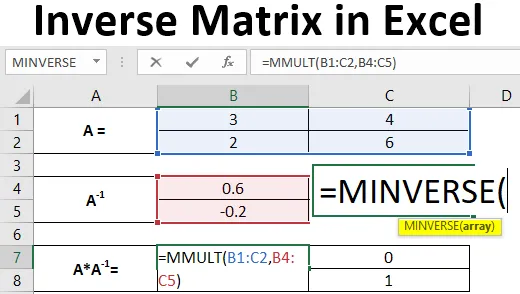
Excel fordított mátrix (Tartalomjegyzék)
- Bevezetés az inverz mátrixba Excelben
- Példák az inverz mátrixra az Excelben
Bevezetés az inverz mátrixba Excelben
A mátrixnak, amelynek inverzét ki szeretné számítani, négyszögletes mátrixnak kell lennie. Ez azt jelenti, hogy a mátrixnak azonos számú sorral és oszlopmal kell rendelkeznie. A mátrix determinánsának nem szabad nullának lennie. Ha nulla, akkor megtalálhatja a mátrix inverzét. Az A mátrix inverzének kiszámításához szükséges elméleti képlet a következő:
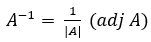
Hol,
| A | = Az A mátrix meghatározója
(adj A) = az A mátrix szomszéda.
Ha mindkét értéket a fenti képletbe tesszük, megkaphatjuk az A mátrix inverzét. Időnként nagyon unalmas feladat lesz a mátrix inverzének kiszámítása. A matematikusok örömmel tudják, hogy van-e olyan funkció, amely működhet nekik és kiszámítja számukra a mátrix inverzét.
MINVERSE függvény a mátrix inverzének kiszámításához
Az Excel MINVERSE funkció lehetővé teszi a felhasználó számára, hogy kiszámítsa minden olyan mátrix inverzét, amelynek nem nulla determinánsa van. Az inverz mátrix mérete megegyezik az eredeti mátrix méretével. A kiszámított inverz mátrix mérete megegyezik az eredeti mátrix méretével.
Szintaxis:
= MINVERSE (array)
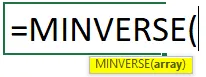
Érv:
tömb - mátrixot képviselő értékek tömbje.
Ebben a cikkben megtudjuk, hogyan lehet kiszámítani a négyzetmátrix inverzét.
Példák az inverz mátrixra az Excelben
Néhány példával megértjük, hogyan lehet létrehozni az inverz mátrixot Excelben.
Itt letöltheti ezt az Inverse Matrix Excel sablont - Inverse Matrix Excel Template1. példa - A 2X2 mátrix fordított számítása
A 2X2 mátrix két sorból és két oszlopból áll. Tegyük fel, hogy van egy 2X2 négyzetmátrix, amint az az alábbi képen látható.
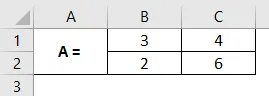
1. lépés: Döntse el a 4 cella tartományát (mivel 2X2 mátrixunk van) ugyanabban az Excel lapon, amely megtartja az A mátrix inverzét. Itt az A1: C5 cellákat választottam az A mátrix inverzének tartományaként.
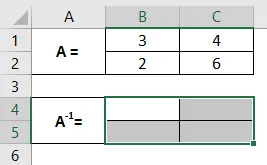
Ezek azok a tartományok, ahol az A mátrix inverzét kell kiszámítani.
2. lépés: A B4 cellában kezdje el beírni a mátrix inverzének = MINV képletét . Látni fogja a kulcsszóhoz társított képletek tartományát. Kattintson duplán a MINVERSE kiválasztására közülük, hogy kiszámítsa az A mátrix inverzét. Kötelezően válassza ki az összes cellát, ahol az inverzét kiszámítja.
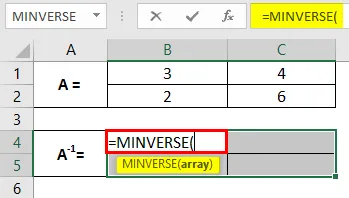
3. lépés: Adjon meg egy tömb argumentumot a MINVERSE függvénynek B1: C2 formátumban, és zárja be a zárójeleket a képlet kitöltéséhez. Vegye figyelembe, hogy a tömb, amelyet argumentumként adunk a MINVERSE függvényhez, olyan cellákból áll, amelyeknek az eredeti A mátrix értéke van.
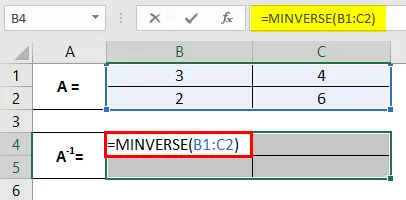
4. lépés: A képlet kimenetének megtekintéséhez minden alkalommal meg kell nyomni az Enter billentyűt. De ebben az esetben meg kell nyomnia a Ctrl + Shift + Enter billentyűket, hogy a képlet tömbképletké alakuljon át, amely így néz ki: (= MINVERSE (B1: C2)), és működjön együtt az összes inverz társított cellával. A.
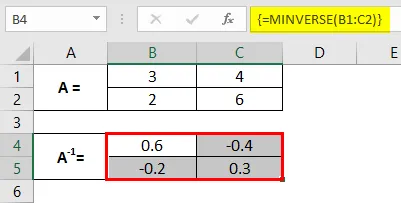
A B1: C2 cellákon keresztül a mátrix inverz lehet az eredeti A mátrixhoz.
Azt is ellenőrizhetjük, hogy a MINVERSE funkción átmenő inverz helyesen van-e rögzítve. Ennek ellenőrzéséhez szorozzuk meg az A és A -1 mátrixot. A szorzásnak identitás mátrixot kell eredményeznie.

A mátrix szorzást az MMULT függvény excel alkalmazásával érhetjük el. Szorozzuk meg a mátrixokat. Lásd a kimenetet a B1: C5 cellák tömbjében.
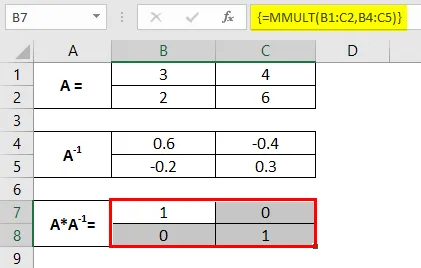
2. példa - A 4X4 mátrix fordított számítása
1. lépés: Írjon be egy 4X4-es mátrixot az A1: E4 cellákba az alábbi képernyőképen látható módon. Ez az a mátrix, amelyre ki kell számítanunk az inverz mátrixot.
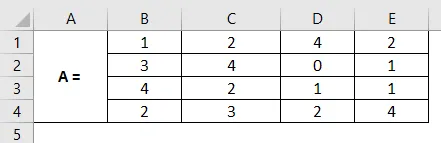
2. lépés: Jelölje ki a cellákat A6-tól E9-ig. Ezekben a cellákban számoljuk ki az A nevű 4X4 mátrix inverzét.
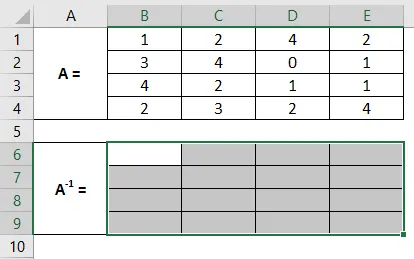
3. lépés: Ha az összes cellát megtartja, a B6 cellában kezdje elírni a mátrix képletét inverzként, mint = MINV . A kulcsszóhoz kapcsolódó képletek listáján kattintson duplán a MINVERSE kiválasztására.
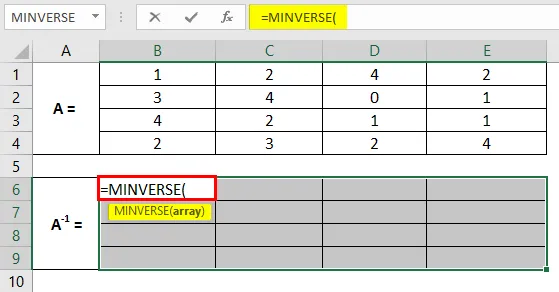
4. lépés: Használja a B1: E4 tömb hivatkozást tömb argumentumként ehhez a függvényhez, és zárja be a zárójeleket a képlet kitöltéséhez.
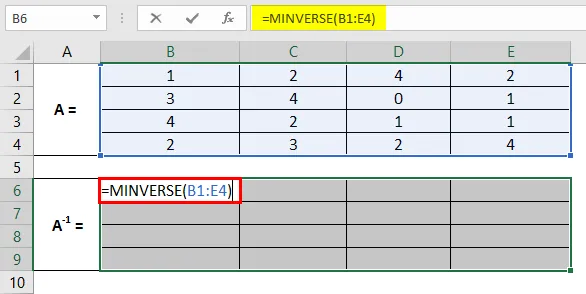
5. lépés: Ahelyett, hogy az Enter billentyűt lenyomnánk, a szokásos módon nyomja meg egyszerre a Ctrl + Shift + Enter billentyűket, hogy kiszámítsa a B1: E4 összes cellájának inverz értékeit. Ha nem ezt teszi meg, akkor a képlet nem konvertálódik tömbképletté, vagy csak az aktuális cellára fogja alkalmazni, és ha megpróbálja húzni más cellákra, akkor hibát fog eredményezni.
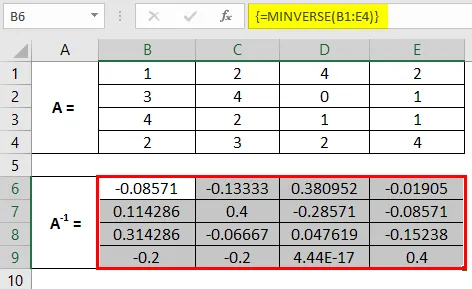
Így lehet kiszámítani a mátrix inverzét az Excelben a MINVERSE függvény segítségével. Az MMLUT funkció segítségével ellenőrizhetjük, hogy az inverz helyesen van-e kiszámítva.
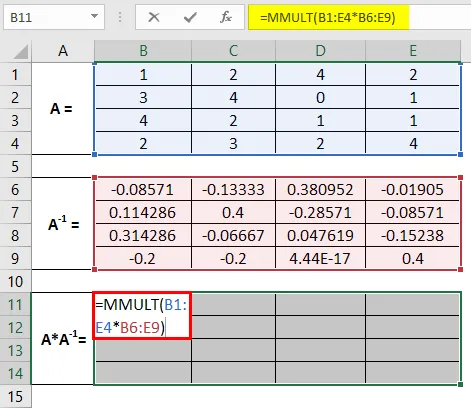
Válassza ki a B1-től E9-ig terjedő tartományt, ahol ellenőrizhetjük, hogy e két mátrix szorzata azonos mátrix-e vagy sem.
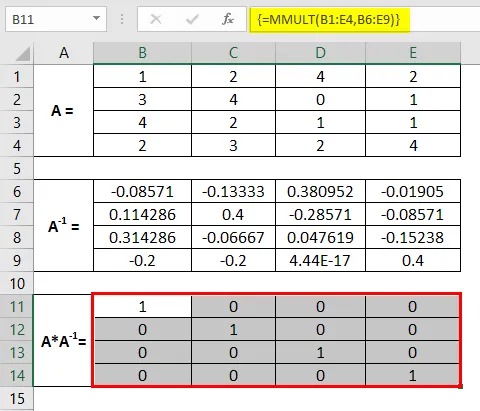
Ugyanazon mátrixként jön. Ezért azt mondhatjuk, hogy a felfogott inverz helyesen van rögzítve. Ez a cikkből származik. Tekerjük össze a dolgokat néhány emlékezetes ponttal.
Dolgok, amikre emlékezni kell
- Ha van egy üres cella vagy nem numerikus érték egy adott mátrixban, a MINVERSE #VALUE értéket ad! hiba.
- A kapott mátrixban, ha kiválaszt néhány extra cellát, # N / A hibát fog kapni.
- Ha egy adott mátrix szinguláris mátrix (amelyre az inverz nem létezik), akkor #NUM! hiba.
- Ajánlott tömbképletként használni a MINVERSE-t. Ellenkező esetben furcsa eredményt kaphat a cellákban. Mint például, ha értékhibákat kap, amikor a képletet a sorokra húzza.
- Ha nem akarja, hogy tömbképletként használják, akkor az eredmény megkapásához ugyanazt a képletet kell beírnia az összes cellába.
Ajánlott cikkek
Ez egy útmutató az Inverz mátrixhoz Excelben. Itt tárgyaljuk, hogyan lehet az Inverz Mátrixot létrehozni Excelben, a gyakorlati példákkal és a letölthető Excel sablonnal együtt. Megnézheti más javasolt cikkeinket -
- Hogyan kell használni az Excel IF és funkcióit?
- Példák az Excel ellenőrző listájára
- Delta-szimbólum beszúrása az Excel-be
- Bevezetés az Excel adatmodelljébe